NeoOffice est une suite bureautique populaire que de nombreux utilisateurs de Mac installent pour améliorer leur productivité. Cependant, vous pouvez vous retrouver dans une situation où vous n'avez plus besoin de ce logiciel et souhaitez le supprimer de votre ordinateur. La méthode pour désinstaller NeoOffice de Mac peut sembler une tâche ardue, surtout si vous n'êtes pas familier avec le processus.
Dans cet article, nous vous fournirons un guide étape par étape sur la façon de désinstaller NeoOffice de votre Mac. À la fin de ce guide, vous serez en mesure de supprimer toutes les applications de votre Mac en toute simplicité, en libérant de l'espace disque précieux et en améliorant les performances de votre ordinateur.
Contenu: Partie 1. A quoi sert NeoOffice ?Partie 2. Désinstaller correctement NeoOffice sur Mac sans restesPartie 3. Comment désinstaller manuellement NeoOffice sur MacPartie 4. Conclusion
Partie 1. A quoi sert NeoOffice ?
NeoOffice est une suite bureautique open source qui fournit aux utilisateurs de Mac une gamme d'outils pour le traitement de texte, les feuilles de calcul, les présentations, etc. C'est une alternative à Microsoft Office et autres suites bureautiques, offrant bon nombre des mêmes fonctionnalités tout en étant compatible avec le système d'exploitation Mac.
Bien que NeoOffice soit une application logicielle utile, il existe plusieurs raisons pour lesquelles quelqu'un peut vouloir désinstaller NeoOffice de Mac. Par exemple, si vous avez installé NeoOffice à titre expérimental ou d'essai et avez décidé qu'il ne répond pas à vos besoins, vous pouvez le supprimer de votre ordinateur. De plus, si vous rencontrez des problèmes avec NeoOffice, tels que accidents fréquents, un ralentissement des performances ou des problèmes de compatibilité avec d'autres applications logicielles, il peut être nécessaire de le supprimer.
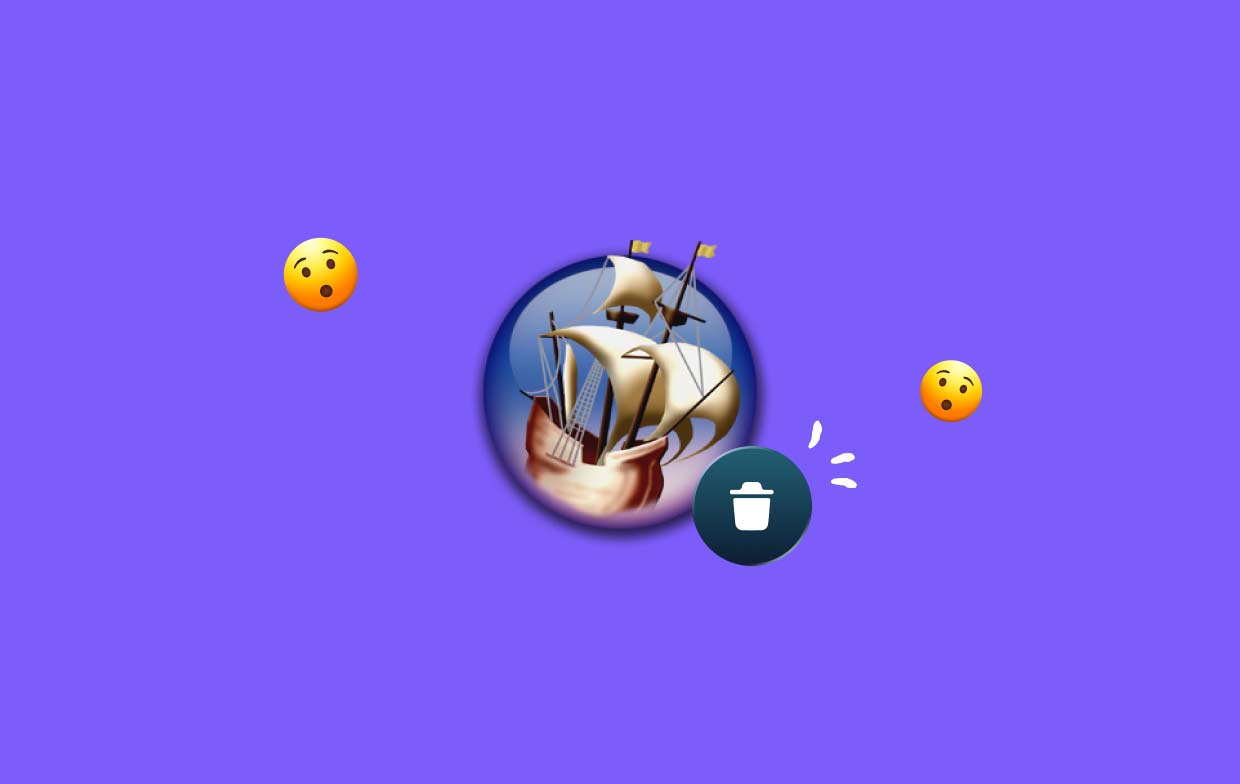
Désinstaller NeoOffice d'un Mac est généralement un processus simple. Cependant, il existe des problèmes courants que les utilisateurs peuvent rencontrer lorsqu'ils tentent de supprimer ce logiciel. L'un des problèmes les plus courants est de ne pas pouvoir supprimer tous les fichiers associés à NeoOffice, ce qui peut laisser des fichiers indésirables et occuper un espace disque précieux. Un autre problème est le risque de supprimer accidentellement des fichiers système importants lors de la tentative de désinstallation manuelle de NeoOffice sur Mac.
Pour éviter ces problèmes, il est essentiel de suivre le bon processus lors de la désinstallation de NeoOffice depuis un Mac. Ce faisant, vous pouvez vous assurer que tous les fichiers associés sont supprimés et que les performances de votre ordinateur ne sont pas affectées négativement. Dans les sections suivantes, nous décrirons le processus étape par étape pour supprimer NeoOffice de votre Mac, y compris les méthodes de suppression manuelle et l'utilisation d'un logiciel de désinstallation tiers.
Partie 2. Désinstaller correctement NeoOffice sur Mac sans restes
L'un des moyens les plus simples et les plus efficaces de désinstaller NeoOffice de votre Mac sans laisser de fichiers restants consiste à utiliser un outil de désinstallation tiers fiable tel que iMyMac PowerMyMac. Ce logiciel puissant est conçu pour aider les utilisateurs de Mac à optimiser leurs ordinateurs en supprimant les fichiers indésirables, y compris les applications et leurs fichiers associés.
Pour désinstaller NeoOffice de Mac à l'aide de PowerMyMac, suivez ces étapes simples :
- Téléchargez et installez PowerMyMac : Visitez le site Web officiel d'iMyMac et téléchargez la dernière version de PowerMyMac. Une fois téléchargé, installez le logiciel sur votre Mac et lancez-le.
- Exécutez le programme de désinstallation de l'application : Dans l'interface de PowerMyMac, cliquez sur le "App Uninstaller". Ensuite, cliquez sur SCAN. Cette fonctionnalité vous montrera une liste de toutes les applications installées sur votre Mac.
- Sélectionnez NeoOffice : Localisez NeoOffice dans la liste des applications et sélectionnez-le. Une fois l'analyse terminée, PowerMyMac vous présentera une liste de tous les fichiers associés à NeoOffice, y compris les préférences, les fichiers de cache et d'autres éléments connexes. Passez en revue la liste pour vous assurer que tous les fichiers associés à NeoOffice sont sélectionnés.
- Supprimer complètement NeoOffice : Une fois que vous avez confirmé que tous les fichiers associés ont été sélectionnés, cliquez sur le "NETTOYER" pour commencer à désinstaller NeoOffice de Mac. PowerMyMac supprimera automatiquement tous les fichiers sélectionnés et les dossiers associés.

En utilisant la fonction de désinstallation d'applications de PowerMyMac, vous pouvez facilement et rapidement supprimer NeoOffice de votre Mac sans laisser de fichiers ou de dossiers indésirables.
Supprimer NeoOffice de votre Mac est essentiel pour libérer de l'espace disque et optimiser les performances de votre ordinateur. Bien que le processus puisse être effectué manuellement, l'utilisation d'un outil de désinstallation tiers tel que PowerMyMac peut gagner du temps et garantir que tous les fichiers associés sont supprimés, évitant tout problème avec les fichiers restants ou supprimant accidentellement des fichiers système importants.
Avec la fonctionnalité de désinstallation d'applications de PowerMyMac, vous pouvez être sûr que NeoOffice sera désinstallé de votre Mac rapidement et facilement. Vous pouvez également l'utiliser pour supprimer d'autres suites bureautiques telles que LibreOffice.
Partie 3. Comment désinstaller manuellement NeoOffice sur Mac
Si vous préférez désinstaller NeoOffice de Mac manuellement, vous pouvez le faire en suivant ces étapes :
- Quittez NeoOffice : Avant de commencer le processus de désinstallation, assurez-vous que NeoOffice n'est pas en cours d'exécution. Pour ce faire, il vous suffit de quitter l'application.
- Supprimez NeoOffice du dossier Applications : Localisez l'icône NeoOffice dans le dossier Applications et faites-la glisser dans la Corbeille. Alternativement, vous pouvez faire un clic droit sur l'icône NeoOffice et sélectionner "Placer dans la Corbeille".
- Supprimer les fichiers liés à NeoOffice : Bien que vous ayez supprimé NeoOffice du dossier Applications, il se peut que des fichiers associés soient encore stockés sur votre Mac. Pour supprimer ces fichiers, procédez comme suit :
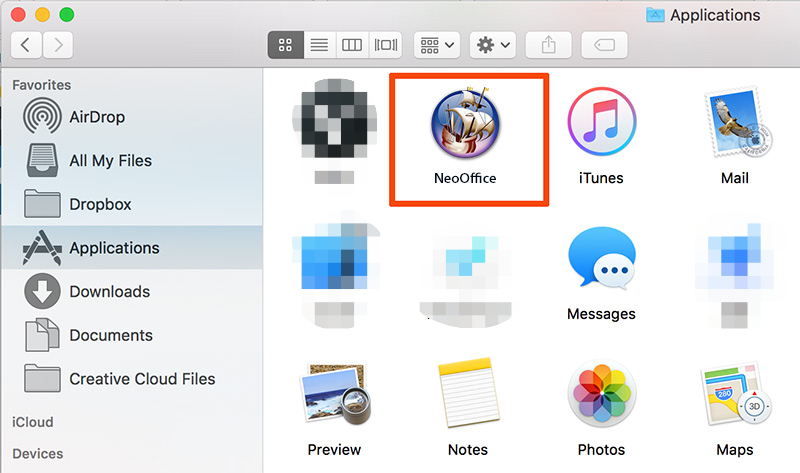
- Allez dans le menu Finder et sélectionnez "Aller"
- Sélectionnez "Aller au dossier"
- Tapez "
~/Library/" et appuyez sur "Aller" - Ouvrez le "Support d'application" et recherchez le dossier NeoOffice. Faites glisser le dossier dans la corbeille.
- Ouvrez le "Préférences" et recherchez tous les fichiers commençant par "org.neooffice". Faites glisser ces fichiers dans la corbeille.
- Ouvrez le "Caches" et recherchez tous les fichiers commençant par "org.neooffice". Faites glisser ces fichiers dans la corbeille.
- Vider la poubelle: Si vous avez réussi à désinstaller NeoOffice de Mac avec tous ses fichiers associés, vous devez vider la corbeille pour supprimer définitivement les fichiers de votre Mac.
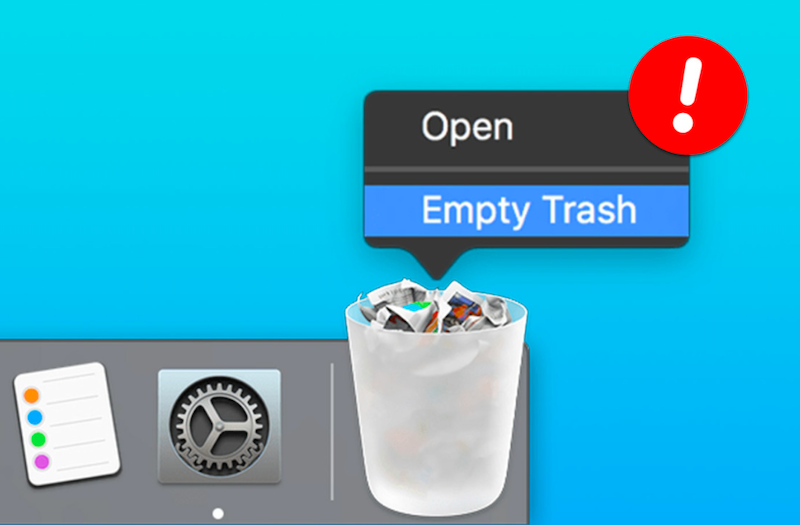
Il est important de noter que la désinstallation manuelle de NeoOffice peut prendre du temps et qu'il existe un risque de supprimer accidentellement des fichiers système importants si vous ne faites pas attention. Par conséquent, il est recommandé d'utiliser un outil de désinstallation tiers fiable tel que PowerMyMac pour vous assurer que tous les fichiers associés sont supprimés de manière sûre et efficace.
Que vous choisissiez de supprimer NeoOffice manuellement ou d'utiliser un outil de désinstallation tiers, il est essentiel de supprimer tous les fichiers associés pour libérer de l'espace disque précieux et optimiser les performances de votre Mac. En suivant les étapes décrites dans cet article, vous pouvez désinstaller en toute sécurité et efficacement NeoOffice de Mac.
Partie 4. Conclusion
En conclusion, que vous choisissiez de supprimer NeoOffice manuellement ou avec un outil de désinstallation tiers, il est important de vous assurer que tous les fichiers associés sont supprimés pour optimiser les performances de votre Mac. Bien que la désinstallation manuelle soit possible, elle peut être longue et risquée.
Nous vous recommandons d'utiliser le module de désinstallation de PowerMyMac pour désinstaller NeoOffice de Mac de manière sûre et efficace. Cet outil puissant désinstallera non seulement NeoOffice, mais nettoiera également tous les fichiers associés, libérant ainsi de l'espace disque précieux et améliorant les performances globales de votre Mac. Avec PowerMyMac, vous pouvez être sûr que votre Mac fonctionne au mieux.



